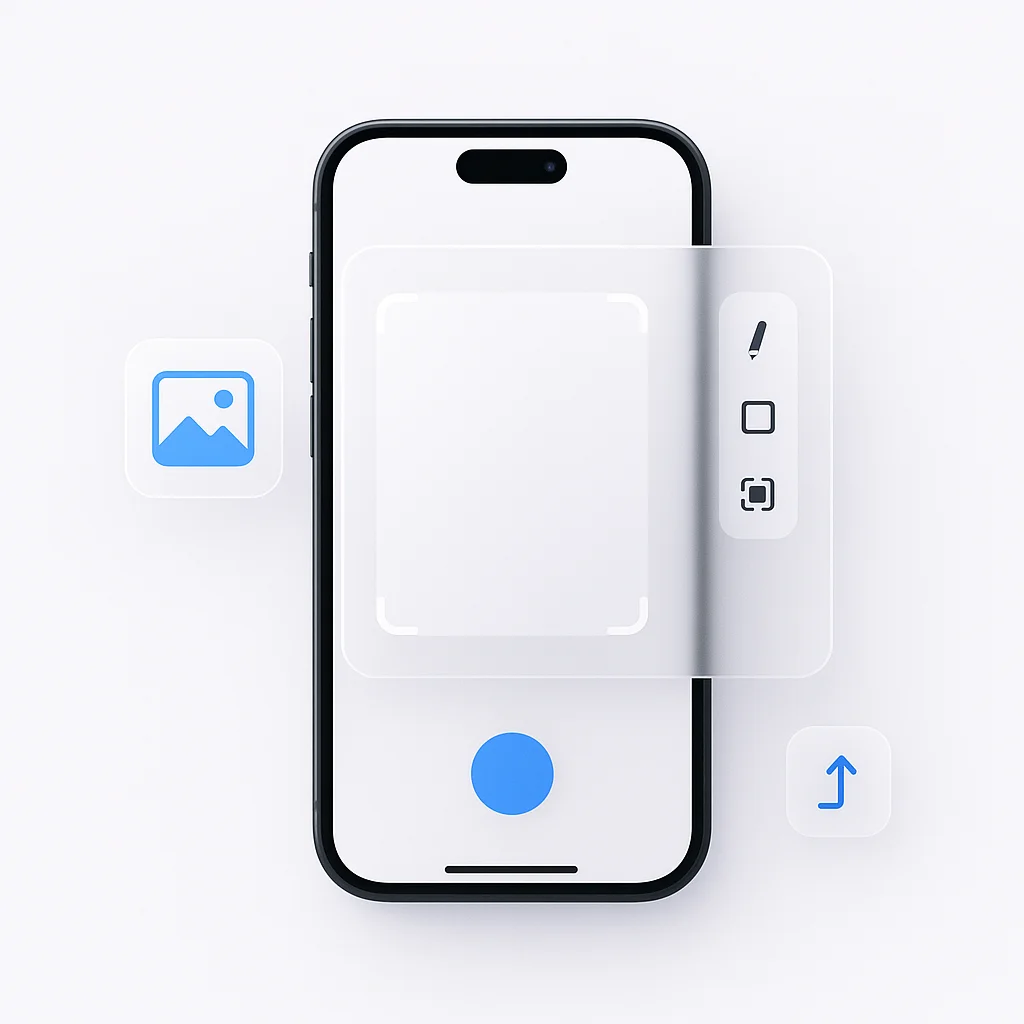Ben je het zat om te worstelen met het vastleggen, bewerken en delen van screenshots op je iPhone? Zeg dan vaarwel tegen de dagen van frustratie, want wij hebben de oplossing! Van de strakke Model 6 tot de nieuwste en beste Model 15, we hebben de geheimen ontsluierd om moeiteloos screenshots te maken, bewerken en delen als een pro. Maak je klaar om je iPhone-ervaring naar een heel nieuw niveau te tillen met onze baanbrekende tips en tricks.
Introductie
In het digitale tijdperk is de mogelijkheid om vast te leggen en te delen wat er op onze schermen staat een essentieel hulpmiddel geworden in ons dagelijks leven. Of je nu een grappig moment uit een videochat vastlegt, een recept opslaat dat je online hebt gevonden of een belangrijk gesprek documenteert, het maken van een screenshot dient talloze doelen. Dit geldt vooral voor iPhone-gebruikers, gezien de diverse reeks modellen en hun verschillende functies.
Apple, bekend om zijn innovatieve aanpak, heeft zijn iPhone-modellen uitgerust met een handige screenshot-functie. Vanaf de iPhone 6-serie, verder door de 7- en 8-modellen, en tot de nieuwste iPhone 14, heeft elke generatie steeds geavanceerdere manieren geboden om screenshots te maken, bewerken en delen. Deze handleiding leidt je door de complexiteit van het maken van screenshots op verschillende iPhone-modellen, zodat je het meeste uit deze onmisbare functie kunt halen.
Blijf kijken om te leren hoe je de kunst van het maken van screenshots op je iPhone onder de knie kunt krijgen, ongeacht het model dat je bezit. Laten we duiken in de wereld van iPhone-screenshots en hun potentieel ontdekken!
De basis van het maken van screenshots op de iPhone
Een screenshot is in de eenvoudigste vorm een digitale afbeelding van wat er op een bepaald moment op het scherm van je apparaat wordt weergegeven. Je kunt het zien als het ‘nemen van een foto’ van het scherm van je iPhone. Het is alsof je iPhone, naast de camera aan de buitenkant, een camera aan de binnenkant heeft die kan vastleggen wat er op het scherm gebeurt.
Het maken van een screenshot kan een groot aantal doelen dienen. Het kan je bijvoorbeeld helpen om een overzicht te houden van belangrijke informatie die op je scherm wordt weergegeven, zoals een transactiebewijs, een hoge score in een game of een gedenkwaardig moment in een video. Het is een snelle manier om te documenteren en te delen wat je op je apparaat ziet of ervaart.
Het is cruciaal om te begrijpen hoe je een screenshot op je iPhone maakt. Het is een basisfunctie, maar zo krachtig dat je, zodra je er de handigheid van hebt, merkt dat je deze vaak gebruikt. Of je nu een inspirerend citaat moet vastleggen, een routebeschrijving moet opslaan of een gesprek uit een berichtenapp moet delen, het efficiënt kunnen maken van een screenshot is een onmisbare vaardigheid voor elke iPhone-gebruiker.
Vervolgens duiken we in de specifieke methoden voor het maken van een screenshot op verschillende iPhone-modellen. Of je nu een iPhone 6 of de nieuwste iPhone 14 hebt, wij staan voor je klaar.
Een screenshot maken op verschillende iPhone-modellen
Of je nu de klassieke iPhone 6, de strakke iPhone X of de nieuwste iPhone 14 gebruikt, elk model heeft zijn eigen unieke manier om screenshots te maken. Hier zullen we het proces voor elke modelreeks opsplitsen.
A. iPhone 6 en eerdere modellen:
Op deze modellen omvat het maken van een screenshot de Home-knop, die afwezig is op nieuwere iPhones.
- Geef de inhoud die je wilt vastleggen weer op je scherm.
- Druk tegelijkertijd op de Home-knop en de Slaap-/waakknop (aan de rechterkant of bovenkant).
- Je hoort een camerasluitergeluid (als je geluid is ingeschakeld) en het scherm knippert kort, wat aangeeft dat de screenshot is gemaakt.
- Je kunt je screenshot vinden in de Foto’s-app onder Albums > Screenshots.
B. iPhone 7 en iPhone 8:
Hoewel de methode bijna hetzelfde is als bij oudere modellen, is de Home-knop op deze apparaten geen echte knop, maar een sensor.
- Geef de inhoud die je wilt vastleggen weer op je scherm.
- Druk tegelijkertijd op de Zijknop (aan de rechterkant) en de Home-knop.
- Laat beide knoppen los nadat het scherm knippert en je het sluitergeluid hoort.
- Je screenshot wordt opgeslagen in de Foto’s-app onder Albums > Screenshots.
C. iPhone X, iPhone XR en iPhone XS:
Vanaf de iPhone X is de Home-knop verwijderd. De methode voor het maken van screenshots is dienovereenkomstig aangepast.
- Geef de inhoud die je wilt vastleggen weer op je scherm.
- Druk tegelijkertijd op de Zijknop (aan de rechterkant) en de Volume omhoog-knop (aan de linkerkant).
- Laat beide knoppen los nadat het scherm knippert en je het sluitergeluid hoort.
- Je kunt je screenshot openen in de Foto’s-app onder Albums > Screenshots.
D. iPhone 11, iPhone 12, iPhone 13 en iPhone 14:
De methode blijft hetzelfde voor deze nieuwere modellen als bij de iPhone X-serie.
- Geef de inhoud die je wilt vastleggen weer op je scherm.
- Druk tegelijkertijd op de Zijknop en de Volume omhoog-knop.
- Laat beide knoppen los nadat het scherm knippert en je het sluitergeluid hoort.
- Zoek je screenshot in de Foto’s-app onder Albums > Screenshots.
E. iPhone SE (eerste en tweede generatie):
De methode varieert tussen de twee generaties van de iPhone SE vanwege de aanwezigheid van een Home-knop in de eerste en de afwezigheid ervan in de tweede.
Eerste generatie:
- Geef de inhoud die je wilt vastleggen weer op je scherm.
- Druk tegelijkertijd op de Home-knop en de Slaap-/waakknop.
- Laat beide knoppen los nadat het scherm knippert en je het sluitergeluid hoort.
- Je screenshot wordt opgeslagen in de Foto’s-app onder Albums > Screenshots.
Tweede generatie:
- Geef de inhoud die je wilt vastleggen weer op je scherm.
- Druk tegelijkertijd op de Zijknop en de Volume omhoog-knop.
- Laat beide knoppen los na het scherm
Geavanceerde screenshottechnieken
Nu we de basis hebben behandeld, gaan we dieper in op enkele geavanceerde screenshottechnieken die de iPhone-ervaring verder verbeteren. Met deze functies kun je meer doen dan alleen vastleggen wat er direct op je scherm staat.
1. Screenshots van volledige pagina’s maken in Safari
Als je op Safari een webpagina bekijkt en de hele pagina wilt vastleggen, biedt de iPhone de functie voor het maken van screenshots van volledige pagina’s.
- Navigeer naar de webpagina waarvan je een screenshot wilt maken.
- Maak een screenshot met de methode die geschikt is voor jouw iPhone-model.
- Zodra je een screenshot maakt, verschijnt er kort een miniatuur in de linkerbenedenhoek van je scherm. Tik erop.
- Bovenaan zie je twee opties: “Scherm” en “Volledige pagina”. Tik op “Volledige pagina”.
- Tik op “Gereed” en vervolgens op “Bewaar pdf in bestanden”.
- Deze methode maakt een pdf van de hele webpagina die je kunt openen vanuit je Bestanden-app.
2. Schermopname
Soms is een screenshot gewoon niet genoeg. Als je een video wilt maken van wat er op je scherm gebeurt, kun je de functie Schermopname gebruiken.
- Eerst moet je de functie Schermopname toevoegen aan je Control Center als je dat nog niet hebt gedaan. Ga naar Instellingen > Control Center > Pas regelaars aan en tik vervolgens op de ”+” naast Schermopname.
- Veeg omlaag vanuit de rechterbovenhoek van het scherm (op iPhone X en hoger) of veeg omhoog vanaf de onderkant van het scherm (op iPhone 8 en eerder) om toegang te krijgen tot het Control Center.
- Tik op de knop Schermopname en wacht op het aftellen van drie seconden.
- Om de opname te stoppen, open je het Control Center en tik je op de rode statusbalk boven aan het scherm en vervolgens op “Stop”.
Je schermopname wordt opgeslagen in de Foto’s-app.
Vergeet niet dat deze geavanceerde technieken hulpmiddelen zijn om je iPhone-ervaring te verbeteren en je helpen om te documenteren, delen en opslaan wat belangrijk voor je is.
Je screenshots bewerken en delen
Het maken van een screenshot is slechts de eerste stap. De echte magie gebeurt wanneer je begint met bewerken en delen. Apple’s iOS biedt je robuuste tools om je screenshots te bewerken en rechtstreeks vanuit de screenshot-interface te delen.
1. Screenshots bewerken
Wanneer je een screenshot maakt, verschijnt er een miniatuur in de linkerbenedenhoek van je scherm. Door op deze miniatuur te tikken, wordt de screenshot geopend in een bewerkingsinterface. Dit kun je doen:
- Bijsnijden en formaat wijzigen: Pak de hoeken of randen van de afbeelding om deze bij te snijden. Als je het kleiner moet maken of een bepaald gebied wilt benadrukken, is deze tool handig.
- Markeringstools: Met deze tools kun je tekst toevoegen, tekenen of zelfs je screenshots ondertekenen. Je vindt er verschillende pennen en een kleurenpalet. Selecteer een tool, kies een kleur en laat je creativiteit de vrije loop!
- Tekst toevoegen: Tik op het ”+” icoon in de rechterbenedenhoek en selecteer “Tekst”. Er verschijnt een tekstvak op je screenshot. Je kunt het lettertype, de grootte, de uitlijning en de kleur aanpassen aan je behoeften.
Vergeet niet om op “Gereed” te tikken en je wijzigingen op te slaan wanneer je klaar bent met bewerken.
2. Screenshots delen
Het delen van je meesterwerk is eenvoudig:
- Tik op de screenshot-miniatuur die verschijnt nadat je de screenshot hebt gemaakt.
- Na het bewerken (indien nodig), tik je op het deel icoon (een vak met een pijl omhoog) in de linkerbenedenhoek.
- Hiermee wordt een reeks opties geopend, waaronder Berichten, Mail, WhatsApp en meer. Je kunt AirDrop ook gebruiken om te delen met Apple-apparaten in de buurt.
- Selecteer je voorkeursmethode en volg de aanwijzingen om je screenshot te delen.
Met deze tools tot je beschikking kun je een eenvoudige screenshot omzetten in een gepersonaliseerde afbeelding of een stuk informatie dat klaar is om te worden gedeeld.
Problemen met screenshots oplossen
Het maken van een screenshot op je iPhone zou een eenvoudige taak moeten zijn. Er kunnen echter momenten zijn waarop je problemen ondervindt. Laten we enkele veelvoorkomende problemen en hun oplossingen bespreken.
1. Screenshot werkt niet
Als je geen screenshot kunt maken, probeer dan deze stappen:
- Zorg ervoor dat je iPhone voldoende opslagruimte heeft. Screenshots vereisen opslagruimte en als je apparaat vol is, kun je er mogelijk geen maken.
- Start je iPhone opnieuw op. Soms kan een eenvoudige herstart kleine problemen oplossen, waaronder problemen met screenshots.
2. Screenshots worden niet opgeslagen
Als je screenshots niet in je Foto’s-app verschijnen, overweeg dan de volgende oplossingen:
- Controleer of het screenshot-album is verborgen in de Foto’s-app.
- Probeer alle instellingen op je iPhone te resetten (Instellingen > Algemeen > Reset > Reset alle instellingen). Opmerking: hiermee worden je gegevens niet verwijderd, maar worden de systeeminstellingen zoals Wi-Fi-wachtwoorden, enz. gereset.
3. De kwaliteit van de screenshot is slecht
Als je screenshots wazig of van slechte kwaliteit zijn:
- Zorg ervoor dat het scherm van je iPhone schoon en vrij van vlekken is.
- Zorg ervoor dat de helderheid van je scherm voldoende is.
4. Ongewenste screenshots
Nieuwere iPhone-modellen met zij- en volumeknoppen voor screenshots kunnen leiden tot ongewenste screenshots, vooral bij het vergrendelen van de telefoon. Om dit te verhelpen:
- Probeer de zijknop een fractie van een seconde vóór de volumeknop in te drukken wanneer je je telefoon vergrendelt.
- Er is momenteel geen officiële oplossing van Apple, maar het bewustzijn van de timing van het indrukken van de knoppen kan dergelijke gevallen helpen verminderen.
Onthoud dat als je voortdurend problemen ondervindt, het de moeite waard kan zijn om contact op te nemen met Apple Support of een Apple Store te bezoeken. Ze kunnen helpen vast te stellen of er een groter probleem is met je apparaat.
De ethiek van screenshots
Hoewel screenshots een onschatbare tool zijn voor het opslaan en delen van informatie, is het cruciaal om te onthouden dat het gebruik ervan gebonden is aan ethische en mogelijk juridische overwegingen, met name rond privacy en auteursrecht.
1. Privacyoverwegingen
Screenshots kunnen gemakkelijk privégesprekken, persoonlijke informatie of gevoelige gegevens vastleggen. Het gebruik van deze informatie zonder de toestemming van alle betrokken partijen kan worden gezien als een schending van de privacy. Vraag altijd om toestemming voordat je screenshots deelt die privé of gevoelige informatie bevatten.
2. Auteursrechtelijke kwesties
Ook al is iets openbaar beschikbaar op internet, dat betekent niet dat het vrij is van auteursrecht. Het maken van een screenshot van auteursrechtelijk beschermd materiaal, zoals foto’s, kunst, artikelen of webpagina’s, en het gebruiken ervan zonder toestemming of de juiste bronvermelding kan een schending zijn van het auteursrecht van de eigenaar.
3. Ethisch gebruik
De gouden regel van ethisch screenshotgebruik is simpel: respecteer de privacy en rechten van anderen. Vraag om toestemming, geef eer waar eer toekomt en denk na over de impact van je acties. Screenshots zijn een krachtige tool, maar net als alle tools moeten ze op een verantwoorde manier worden gebruikt.
Vergeet niet dat het respecteren van de privacy en het auteursrecht niet alleen ethisch juist is, maar je ook kan behoeden voor mogelijke juridische gevolgen. Overweeg altijd de ethische implicaties voordat je een screenshot maakt, gebruikt of deelt.
Apps van derden gebruiken voor screenshots
De ingebouwde screenshot-functionaliteit op iPhones is behoorlijk robuust, maar als je op zoek bent naar meer geavanceerde functies, zijn er verschillende applicaties van derden beschikbaar. Deze apps kunnen meer controle over je screenshots bieden, evenals extra bewerkingsopties.
1. Tailor
Tailor is een applicatie die perfect is om meerdere screenshots samen te voegen tot één afbeelding. Dit is vooral handig voor het vastleggen van lange tekstreeksen of webpagina’s.
2. Awesome Screenshot
Awesome Screenshot is een uitgebreide app waarmee je screenshots kunt maken, afbeeldingen kunt annoteren, gevoelige informatie kunt vervagen en zelfs je scherm kunt opnemen.
3. Screenshot Join
Screenshot Join is een andere geweldige app waarmee je meerdere screenshots verticaal of horizontaal kunt combineren, perfect voor het vastleggen van lange gesprekken of grote afbeeldingen.
4. Picsew
Picsew is een veelzijdige app die scrollende screenshots, steken en geavanceerde bewerkingsfuncties biedt, zoals het toevoegen van watermerken en het aanpassen van het kader van de screenshot.
Onthoud dat hoewel apps van derden extra functies kunnen bieden, ze ook toegang tot je gegevens vereisen. Zorg er altijd voor dat de apps die je downloadt afkomstig zijn van gerenommeerde ontwikkelaars en een duidelijk privacybeleid hebben.
De toekomst van screenshots
Naarmate de technologie zich blijft ontwikkelen, zal de manier waarop we screenshots maken en gebruiken ongetwijfeld veranderen. Hoewel het onmogelijk is om precies te voorspellen welke toekomstige innovaties zullen brengen, kunnen we zeker spannende ontwikkelingen verwachten in de wereld van het vastleggen van schermen.
1. Geavanceerde bewerkingsfuncties
De toekomst zou kunnen inhouden dat ingebouwde bewerkingstools geavanceerder worden en concurreren met de tools die momenteel alleen in apps van derden te vinden zijn. Dit kan meer geavanceerde annotatietools, slimmere beeldherkenning en zelfs AI-aangedreven verbeteringen omvatten.
2. Integratie met andere apps
Screenshots kunnen mogelijk dieper worden geïntegreerd met andere apps. Toekomstige updates zouden bijvoorbeeld het direct delen van screenshots naar sociale mediaplatforms mogelijk kunnen maken of het direct invoegen van screenshots in documenten of presentaties.
3. Geautomatiseerde screenshots
We zouden de ontwikkeling van geautomatiseerde screenshotfuncties kunnen zien. Stel je voor dat je iPhone in staat is om op een vooraf ingestelde tijd of wanneer aan bepaalde voorwaarden is voldaan een screenshot te maken. Dit kan handig zijn voor het volgen van wijzigingen op websites of het monitoren van app-gebruik.
4. 3D- en AR-screenshots
Naarmate de technologie 3D en augmented reality (AR) blijft omarmen, is het denkbaar dat toekomstige iPhones de mogelijkheid zouden kunnen bevatten om 3D- of AR-ervaringen vast te leggen in screenshots. Dit zou gebruikers in staat stellen om een geheel nieuwe dimensie van hun digitale ervaringen vast te leggen en te delen.
De toekomst van screenshots is ongetwijfeld spannend, gevuld met mogelijkheden die we ons misschien nog niet eens kunnen voorstellen. Naarmate we blijven innoveren en evolueren, zou de eenvoudige screenshot een nog krachtiger hulpmiddel kunnen worden voor communicatie, educatie en documentatie.
Vergelijkingen van screenshotfuncties tussen verschillende merken
Hoewel we ons in deze handleiding op de iPhone hebben gericht, is het de moeite waard om op te merken dat andere smartphonemerken ook hun eigen unieke manieren hebben om met screenshots om te gaan. Laten we de screenshotmogelijkheden van de iPhone vergelijken met die van andere populaire merken zoals Samsung en Google Pixel.
1. iPhone vs Samsung
Samsung-telefoons bieden een scala aan screenshotopties. Net als iPhones gebruiken ze knopcombinaties voor snelle screenshots. Maar Samsung bevat ook een functie genaamd Palm Swipe to Capture, waarmee je een screenshot kunt maken door de rand van je hand over het scherm te vegen. Bovendien kun je met Samsung’s Smart Capture scrollende screenshots maken, afbeeldingen annoteren en zelfs GIF’s rechtstreeks vanuit je schermopnames maken.
2. iPhone vs Google Pixel
Google Pixel-telefoons gebruiken, net als iPhones, een knopcombinatie om screenshots te maken. Ze bieden echter ook een unieke functie: screenshots maken via Google Assistant. Door “Ok Google, maak een screenshot” te zeggen, kun je je scherm handsfree vastleggen. Deze functie kan vooral handig zijn wanneer je niet in staat bent om de vereiste knoppen fysiek in te drukken.
Over het algemeen, hoewel elk merk zijn unieke kenmerken heeft, is de functionaliteit van screenshots op deze platforms grotendeels vergelijkbaar. De keuze komt uiteindelijk neer op gebruikersvoorkeur en het ecosysteem waarmee je het meest vertrouwd bent.
Tips en trucs voor efficiënte screenshots
Het beheersen van de kunst van het maken van screenshots op je iPhone kan je productiviteit en communicatie stimuleren. Hier zijn enkele deskundige tips om je te helpen het meeste uit deze functie te halen:
1. Snelle toegang
In plaats van in je Foto’s-app te graven om een recente screenshot te vinden, tik je direct na het maken ervan op de miniatuur. Hierdoor kun je de screenshot bewerken, delen of verwijderen zonder deze later te hoeven zoeken.
2. Screenshots van volledige pagina’s
Wanneer je een screenshot maakt in Safari, tik je op de screenshot-miniatuur en selecteer je vervolgens “Volledige pagina”. Met deze optie kun je een hele webpagina vastleggen, in plaats van alleen het gedeelte dat zichtbaar is op je scherm.
3. Direct markeren
Je kunt snel notities, markeringen of krabbels toevoegen aan je screenshots met behulp van de ingebouwde markeringstool. Tik op de screenshot-miniatuur en tik vervolgens op “Markeren”. Deze functie kan handig zijn voor het benadrukken van een bepaald deel van de screenshot of het toevoegen van notities voor latere referentie.
4. Schermopname
Voor meer dynamische inhoud kun je overwegen om de schermopnamefunctie te gebruiken. Met deze tool kun je video van je schermactiviteit vastleggen, indien nodig compleet met audio. Je kunt schermopnames openen via het Control Center.
5. AssistiveTouch gebruiken
Als de knopcombinatie moeilijk voor je is, probeer dan AssistiveTouch te gebruiken. Je kunt deze functie in je instellingen aanpassen om de screenshotfunctie op te nemen, zodat je je scherm met één tik kunt vastleggen.
Door deze tips in je routine op te nemen, kun je de efficiëntie en het nut van je screenshots maximaliseren, waardoor ze een nog effectiever hulpmiddel worden voor dagelijks gebruik.
Persoonlijke verhalen/ervaringen
In de loop der jaren heeft de simpele handeling van het maken van screenshots talloze keren de dag gered. Hier zijn enkele persoonlijke ervaringen die de waarde van deze vaak over het hoofd geziene functie benadrukken:
1. Een cyberpester betrappen
De dochter van een vriend werd online lastiggevallen. De pester verwijderde snel zijn beledigende berichten, denkend dat ze voorgoed verdwenen waren. Screenshots legden echter het bewijs vast, dat cruciaal was om het pestincident te bewijzen en de pester verantwoordelijk te houden.
2. Een recept opslaan
Toen ik online aan het surfen was, kwam ik een recept tegen dat ik wilde proberen. Omdat ik wist dat mijn internetverbinding onstabiel was en ik op elk moment de toegang kon verliezen, maakte ik snel een screenshot. En ja hoor, mijn internet viel een paar minuten later uit. Dankzij de screenshot kon ik het recept volgen en een heerlijke maaltijd koken.
3. Een gedenkwaardig gesprek bewaren
Jaren geleden had ik een sms-gesprek met een oude vriend die kort daarna overleed. De screenshots die ik van dat gesprek heb gemaakt, zijn nu een dierbare herinnering, een herinnering aan onze vriendschap en de tijden die we hebben gedeeld.
4. Technische ondersteuning op afstand faciliteren
Screenshots zijn herhaaldelijk een reddingslijn geweest bij het helpen van familieleden bij het oplossen van technische problemen op afstand. In plaats van te worstelen om uit te leggen wat er op hun scherm staat, maken ze gewoon een screenshot en sturen ze die naar mij. Hierdoor kan ik precies zien wat ze zien en ze begeleiden bij het oplossen van het probleem.
Deze ervaringen onderstrepen de diverse toepassingen van screenshots. Van het bewaren van herinneringen tot het leveren van bewijs, het vastleggen van wat er op onze schermen staat, kan een aanzienlijke impact hebben op de werkelijkheid.
Sectie voor lezersbetrokkenheid
We hebben veel terrein bestreken in deze handleiding, maar er is altijd meer te leren over het optimaal benutten van de screenshotfunctie van je iPhone. En vaak komen de beste tips en trucs van jou, de lezers.
Misschien heb je een slimme manier gevonden om je screenshots te organiseren, of misschien heb je een app van derden ontdekt die alles verandert voor het vastleggen van schermen. Wat je ervaring ook is, we horen er graag over.
Laten we dus het gesprek gaande houden. Deel gerust je persoonlijke verhalen, tips of trucs over het maken van screenshots op een iPhone in het commentaargedeelte hieronder. En als je nog vragen hebt of opheldering nodig hebt over een punt dat in deze handleiding wordt besproken, aarzel dan niet om het te vragen.
Je betrokkenheid kan niet alleen je begrip vergroten, maar ook bijdragen aan een rijkere, meer informatieve bron voor alle lezers. Laten we dus van elkaar leren, zullen we?
Voordelen van het maken van screenshots op je iPhone
Het maken van screenshots op je iPhone kan om verschillende redenen ongelooflijk handig zijn. Het kan je bijvoorbeeld helpen om een overzicht te houden van belangrijke informatie die op je scherm wordt weergegeven, zoals een transactiebewijs, een hoge score in een game of een gedenkwaardig moment in een video. Het is een snelle manier om te documenteren en te delen wat je op je apparaat ziet of ervaart. Daarnaast kan het gebruik van een iPhone cleaner app je helpen bij het beheren van je opslagruimte en ervoor zorgen dat je apparaat efficiënt blijft werken, zodat je altijd ruimte hebt voor belangrijke screenshots.
Conclusie
In een tijdperk waarin digitale communicatie floreert, is weten hoe je een screenshot op je iPhone maakt een belangrijke vaardigheid geworden. Hiermee kun je momenten vastleggen en delen, snel informatie opslaan of zelfs bugs documenteren voor probleemoplossing. Of het nu de klassieke iPhone 6 of de nieuwste iPhone 14 is, elk model biedt gebruiksvriendelijke manieren om je scherm vast te leggen.
We hebben de basisprincipes behandeld, de methoden die specifiek zijn voor elk iPhone-model besproken, geavanceerde screenshottechnieken onderzocht en tips gegeven voor het bewerken en delen van je screenshots. We hebben ook veelvoorkomende problemen aangepakt om ervoor te zorgen dat niets je ervan weerhoudt om het meeste uit deze functie te halen.
Met deze handleiding zou je goed uitgerust moeten zijn om alles vast te leggen wat op je iPhone-scherm verschijnt. Maar zoals elke vaardigheid wordt het beter met oefening. Dus ga je gang, begin met screenshotten, en je zult jezelf al snel een professional vinden!